Πώς να ελέγξετε τα FPS σε Android σε παιχνίδια και βίντεο το 2022
Εάν θέλετε να μάθετε το FPS του τηλεφώνου σας για να παίζετε παιχνίδια για κινητά ή να παρακολουθείτε βίντεο, μπορείτε να το κάνετε χρησιμοποιώντας εφαρμογές τρίτων όπως το iGamer και το Game Booster. Αυτές οι εφαρμογές μπορούν να χρησιμοποιηθούν για να ελέγξετε το FPS στη συσκευή σας Android για να εξασφαλίσετε πιο ομαλό παιχνίδι.
Εάν είστε φανατικός παρακολουθητής ταινιών ή παίχτης για κινητά, μπορεί να έχετε συναντήσει τον όρο ‘FPS’ με τον ένα ή με τον άλλο τρόπο. Αναφέρεται συχνά σε πολλά τεχνικές προδιαγραφές των εφαρμογών, ειδικά στα παιχνίδια. Όπως και άλλες προδιαγραφές, επηρεάζει επίσης τη χρήση, ιδιαίτερα παιχνίδι.
Αλλά τι ακριβώς είναι το FPS και πώς ξέρεις πόσο έχεις ή χρειάζεσαι; Σε αυτό το άρθρο, θα σας εξηγήσω όλα όσα πρέπει να γνωρίζετε για το FPS, πώς επηρεάζει τη χρήση σας και πώς να εμφανίζετε το FPS στο Android.
Περιεχόμενα
Τι είναι το FPS;
Σύντομα για ‘Ρυθμοί καρέ ανά δευτερόλεπτο’, Το FPS καθορίζει πόσα καρέ εικόνων εμφανίζονται στην οθόνη σας κάθε δευτερόλεπτο. Τα καρέ είναι αυτά που δημιουργούν την ψευδαίσθηση της κίνησης, επομένως όσο περισσότερα καρέ υπάρχουν σε ένα δευτερόλεπτο, τόσο πιο ομαλή φαίνεται η κίνηση.
Αυτή η διαδικασία λειτουργεί επειδή τα μάτια μας δεν μπορεί να διακρίνει μεμονωμένες εικόνες όταν εμφανίζονται σε γρήγορη διαδοχή. Το ανώτερο όριο που μπορούν να αντέξουν τα μάτια μας είναι περίπου 16 FPS – πέρα από αυτό, οι εικόνες θαμπώνουν μαζί και φαίνονται συνεχείς.
Οι ταινίες ή οι «κινηματογραφικές ταινίες» εκμεταλλεύονται αυτό το κόλπο των ματιών, προσομοίωση της πραγματικότητας με γρήγορες αλλαγές εικόνων για να ξεγελάσουμε τα μάτια μας. Αυτό μας επιτρέπει να απολαμβάνουμε τις ταινίες και τα βιντεοπαιχνίδια μας χωρίς να σπάμε την καθηλωτική εμπειρία.
FPS σε παιχνίδια
Όπως αναφέρθηκε παραπάνω, το μεγαλύτερος αριθμός πλαισίων εμφανίζεται ανά δευτερόλεπτο, το πιο ομαλή η κίνηση φαίνεται να είναι. Τα παιχνίδια, συγκεκριμένα, χρειάζονται υψηλότερο FPS για να λειτουργήσουν σωστά.
Σήμερα, τα περισσότερα βιντεοπαιχνίδια απαιτούν τουλάχιστον 60 FPS για ομαλό παιχνίδι, αλλά από οπουδήποτε 30 έως 60 FPS is θεωρείται αξιοπρεπής ποιότητα. Παιχνίδια έντασης υλικού, όπως τα ανταγωνιστικά shooters όπως Οι παίκτες του Battlegrounds του γνωστού παίκτη or PUBG, χρειάζονται περισσότερα από 60 FPS για να λειτουργεί ομαλά, καθώς οτιδήποτε κάτω από 30 FPS μπορεί να κάνει το παιχνίδι να φαίνεται ασταθές και αργό.
Τούτου λεχθέντος, πρόκειται για το πραγματικό FPS που αντιμετωπίζετε όταν παίζετε ένα βιντεοπαιχνίδι ποικίλλουν λίγο με βάση διαφορετικούς παράγοντες, όπως εσείς το υλικό της συσκευής και το ανάλυση και γραφικά του παιχνιδιού που παίζετε.
Αν και δεν μπορείτε να ελέγξετε τους περισσότερους από αυτούς τους παράγοντες, εξακολουθούν να υπάρχουν ορισμένα πράγματα που μπορείτε να κάνετε για να βελτιώσετε την εμπειρία παιχνιδιού σας στη συσκευή σας Android. Ο καλύτερος τρόπος είναι να ταιριάζει με το FPS του παιχνιδιού με το οποίο παίζετε ρυθμό καρέ του τηλεφώνου σας.
Μπορείτε να μάθετε το FPS της συσκευής σας Android κατεβάζοντας μια εφαρμογή τρίτου κατασκευαστή, όπως π.χ iGamer και το Εφαρμογή Παιχνιδιού Booster.
Δύο τρόποι για να ελέγξετε το FPS σε συσκευές Android
Σε αυτή την ενότητα, θα συζητήσουμε πώς να ελέγξετε το FPS σε συσκευή Android ή κινητό. Αυτό θα σας βοηθήσει να προσδιορίσετε εάν το τηλέφωνό σας έχει ή όχι τη δυνατότητα να παίξει ένα συγκεκριμένο παιχνίδι, ιδιαίτερα απαιτητικά παιχνίδια όπως PUBG, άνετα.
Μέσω της εφαρμογής The Game Booster
Η πρώτη μέθοδος που θα συζητήσω είναι η Εφαρμογή Παιχνιδιού Booster από την BGNMobi. Είναι μια απλή εφαρμογή που δεν εμφανίζει μόνο το FPS σας, αλλά μπορεί επίσης να ενισχύσει την εφαρμογή σας για εσάς. Για να παρακολουθήσετε το FPS σας μέσω αυτής της εφαρμογής, ανατρέξτε στα παρακάτω βήματα.
- Κατεβάστε το Εφαρμογή Παιχνιδιού Booster Από το Google Play Store.
- Ανοίξτε την εφαρμογή και πατήστε το Ξεκινήστε Τώρα κουμπί στο κάτω μέρος της διεπαφής.

- Στη συνέχεια θα μεταφερθείτε σε άλλη οθόνη φόρτωσης. Από εκεί, πατήστε Ενεργοποιήστε τη Βελτιστοποίηση, ακόμα στο κάτω μέρος.

- Στη συνέχεια, η εφαρμογή θα σας καθοδηγήσει στην απόκτηση των δύο απαραίτητων αδειών. Παρακέντηση Άδεια.

- Πατήστε ‘Το πιασα’ για να προχωρήσετε στο παράθυρο άδειας.

- Θα δείτε το Εφαρμογές με πρόσβαση χρήσης ενότητα των ρυθμίσεων συστήματος του τηλεφώνου σας. Από εκεί, ενεργοποιήστε το Game Booster να έχετε πρόσβαση χρήσης.

- Στη συνέχεια θα μεταφερθείτε ξανά στην οθόνη εντός εφαρμογής για να επιτρέψτε τη δεύτερη άδεια. Παρακέντηση Άδεια.

- Το σεμινάριο Κυμαινόμενη διαχείριση των Windows θα εμφανιστεί τώρα η ενότητα στις ρυθμίσεις του συστήματός σας. Προχώρα και επιτρέψτε την εφαρμογή Game Booster να έχουν αιωρούμενα παράθυρα.

- Επιστρέφοντας στην εφαρμογή, θα εμφανιστεί στη συνέχεια μια καρτέλα που ονομάζεται το Σημείωση απορρήτου, όπου η εφαρμογή θα προσπαθήσει να σας κάνει να κάνετε αναβάθμιση στην πληρωμένη έκδοση της εφαρμογής. Δεν χρειάζεται να το κάνετε αυτό, οπότε απλώς πατήστε Συνεχίστε ως Δωρεάν.

- Η εφαρμογή είναι τώρα έτοιμη για εκτέλεση. Από την κύρια οθόνη, μεταβείτε στις πληροφορίες της συσκευής πατώντας το εικονίδιο τηλεφώνου στη δεξιά πλευρά της διεπαφής της εφαρμογής.

- Θα εμφανιστούν διάφορες επιλογές. Εναλλαγή σε ενεργοποιήστε την οθόνη FPS.

- Η εφαρμογή θα πει ότι η οθόνη FPS είναι α premium χαρακτηριστικό. Ωστόσο, μην ανησυχείτε, καθώς μπορείτε να το ξεκλειδώσετε απλά προβάλλοντας μια διαφήμιση. Παρακέντηση Ξεκλείδωμα δωρεάν.

- Παρακολουθήστε την 15-30 δευτερόλεπτα αγγελία και απορρίψτε την προσφορά για να εγκαταστήσετε οτιδήποτε μετά.

- Μόλις ολοκληρωθεί η διαφήμιση, το FPS του τηλεφώνου σας θα πρέπει να εμφανίζεται στην επάνω δεξιά γωνία της οθόνης, ανεξάρτητα από την εφαρμογή που χρησιμοποιείτε.

Μέσω της εφαρμογής iGamer
Ένας άλλος τρόπος εμφάνισης FPS στο Android είναι μέσω της βοήθειας μιας άλλης εφαρμογής τρίτου κατασκευαστή – iGamer.
Το iGamer είναι δωρεάν εφαρμογή βοηθός παιχνιδιών για κινητά που μπορει ενισχύστε την απόδοση του παιχνιδιού της συσκευής σας και βεβαιωθείτε ότι δεν ενοχλείστε όταν παίζετε.
Σε αντίθεση με την εφαρμογή Game Booster, το iGamer έχει επίσης δευτερεύουσες λειτουργίες που στοχεύουν βελτιώστε την απόδοση του τηλεφώνου σας γενικά. Μπορεί καθαρά ανεπιθύμητα αρχεία, βελτιστοποιήστε το ήχο των εφαρμογών παιχνιδιών σας, δώστε προτεραιότητα στο παιχνίδι ότι παίζετε στη σύνδεσή σας στο Διαδίκτυο και απενεργοποιήστε την αυτόματη φωτεινότητα.
Το iGamer σας το επιτρέπει επίσης λήψη εγγραφών οθόνης, το οποίο είναι ιδιαίτερα καλό αν είστε παίζοντας ένα αξέχαστο παιχνίδι ή αν είσαι α streamer ή σχολιαστής παιχνιδιών για κινητά.
Για να παρακολουθείτε το FPS σας μέσω της εφαρμογής iGamer, ακολουθήστε τα παρακάτω βήματα.
- Κατεβάστε το Εφαρμογή iGamer Από το Play Store.
- Ανοίξτε την εφαρμογή και μεταβείτε στο Καρτέλα οθόνες στο κάτω μέρος της διεπαφής για κινητά.

- Εναλλαγή Ενεργοποίηση FPS για να ενεργοποιήσετε την οθόνη FPS.

- Θα σας ζητηθεί να επιτρέψετε στο iGamer να έχει ένα αιωρούμενη οθόνη που επικαλύπτει τις εφαρμογές που χρησιμοποιείτε αυτήν τη στιγμή. Παρακέντηση Καλά να προχωρήσει.

- Η εφαρμογή θα σας μεταφέρει στο Κυμαινόμενη καρτέλα Διαχείριση Windows από τις ρυθμίσεις του τηλεφώνου σας. Ενεργοποίηση άδειας ώστε η εφαρμογή iGamer να επικαλύπτει άλλες εφαρμογές.

- Όταν επιστρέψετε στη διεπαφή iGamer, δοκιμάστε να γυρίσετε το Ενεργοποίηση του κουμπιού FPS πάλι.
- Η εφαρμογή θα πει ότι αυτή είναι μια premium λειτουργία, αλλά μπορείτε να ξεκλειδώσετε αυτήν τη δυνατότητα πολύ εύκολα απλά προβάλλοντας μια διαφήμιση. Παρακέντηση Ξεκλειδώστε.

- Η διαφήμιση θα διαρκέσει περίπου 15 30-δευτερόλεπτα. Φροντίστε να μην το κλείσετε. Μόλις τελειώσει, απλώς αρνηθείτε την προσφορά να εγκαταστήσετε οτιδήποτε.
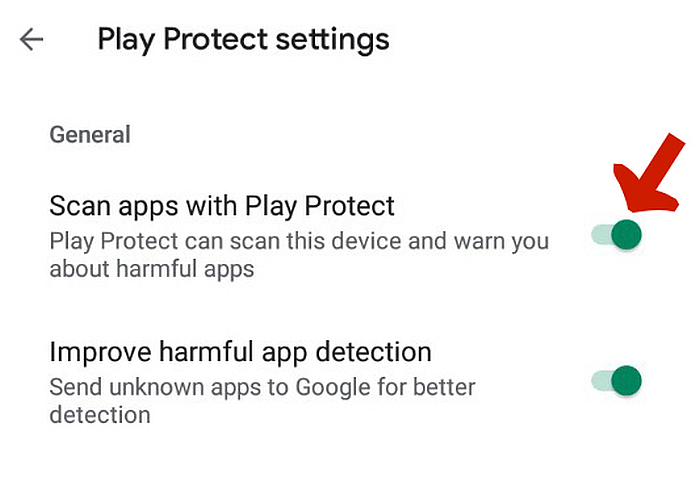
- Αφού γίνει αυτό, θα πρέπει τώρα να έχετε ένα αιωρούμενη οθόνη FPS στην οθόνη του κινητού σας.

FAQs
Πόσο καλά είναι τα 60 FPS;
60 FPS είναι αρκετά καλό για να δείχνει ομαλά γραφικά και κίνηση στα περισσότερα παιχνίδια για κινητά. Στην πραγματικότητα, είναι το πρότυπο της βιομηχανίας για σύγχρονα βιντεοπαιχνίδια. Ορισμένα παιχνίδια απαιτούν περισσότερα από 60 FPS, αλλά ως επί το πλείστον, εφόσον δεν πάτε κάτω από τα 30 FPS, είστε καλοί.
Πώς μπορώ να αυξήσω το Android FPS μου;
Εφαρμογές όπως η εφαρμογή iGamer ισχυρίζονται ότι ενισχύουν τις δυνατότητες της συσκευής σας, συμπεριλαμβανομένου του ρυθμού FPS. Αν και αυτό ισχύει σε κάποιο βαθμό, είναι σημαντικό να σημειωθεί ότι αυτές οι βελτιώσεις τείνουν να είναι οριακές. Ο μόνος τρόπος για να αυξήσετε πραγματικά τα FPS σας είναι αγορά ενός τηλεφώνου με καλύτερες προδιαγραφές.
Τι είναι το FPS PUBG;
Το ιδανικό FPS για PUBG is 50-60, αν και μπορεί να πάει έως 90 FPS σε ορισμένες συσκευές. Δεδομένου ότι το PUBG μπορεί να είναι αρκετά πλούσιο σε πόρους, θα πρέπει πάντα να στοχεύετε στη διατήρηση τουλάχιστον 60 FPS. Ένα χαμηλότερο FPS μπορεί να οδηγήσει σε πιο αργές κινήσεις.
Αυτός είναι ο τρόπος εμφάνισης FPS στο Android
Η αντιστοίχιση του FPS που έχει η συσκευή σας με τα είδη των παιχνιδιών που παίζετε είναι σημαντική εάν θέλετε να διασφαλίσετε ομαλή, χωρίς άγχος εμπειρία παιχνιδιού.
Εάν θέλετε να μάθετε ποιο είναι το FPS του Android σας, μπορείτε να το ελέγξετε κάνοντας εγκατάσταση εφαρμογές τρίτων κατασκευαστών σαν το Εφαρμογή Game Booster ή η Εφαρμογή iGamer. Όσο ακολουθείς τις παραπάνω οδηγίες μου, θα πρέπει να είσαι χρυσός.
Σας άρεσε αυτό το άρθρο; Πείτε μου τις σκέψεις και τις ερωτήσεις σας στα σχόλια παρακάτω!
πρόσφατα άρθρα